K3操作流程
金蝶K3成本管理系统操作流程明细

第一步.增加科目
第二步.增加凭证字
第三步.增加计量单位
第四步.增加客户
第五步.增加部门
第六步.增加职员
第七步.增加物料
第八步.增加仓库
第九步.增加供应商
第十步.增加成本对象
第十一步.增加成本项目
第十二步.增加要素费用
成本管理------分配标准设置----部门,共耗,其他,制造,在产品成本标准设置等
都是按照实际完工产量设置的
本月在供应链新增外购入库单.
投入产量录入-----引入------产品入库单传过来的
本月在成本管理--------产量录入----完工产量录入-----新增产品入库单
在成本管理-----费用录入---部门间共耗费用录入—引入总账系统
---总账取数设置如下图
在成本管理----费用录入-----材料费用录入---新增领料单
在成本管理----费用录入-----人工费用录入---引入---从总账---
费用分配------部门分配---自动分配
费用分配------材料分配---自动分配
费用分配------其他费用分配---自动分配
成本计算----先成本计算合法性检查----在产品成本计算
材料出库核算-----就会把单价金额反填到我们的领料单和产品入库单或是出库单上
供应链---
就不用人工来做自己入库核算了
最后生成凭证----材料费用归集是领料单。
金蝶K3成本操作流程

金蝶K3成本操作流程
1.检查本期领料单主要原材料是否指定了成本对象
2.辅助材料可以通过指定成本对象组的方法来处理,成本对象组(领用的某批材料是为生产多个产品可以把这几个产品做成一个对象组)
3.减少成本对象组
步骤:系统设置→基础资料→公共资料→成本对象组→新增→录入成本对象组代码、成本对象组名称→增加把需要的产品代码选择过来→保存
4.检查本期的产品入库与否都审查
5.投入产量
操作步骤:财务文件→实际成本→产量划付→资金投入产量→导入→下一步→挑选产品入库
6.新增产品的在产品分配标准设置
步骤:财务会计→实际成本→分配标准设置→在产本成本分配标准→确认→统一设置→分配标准(不排序在产品成本)→材料成本分配标准(参予分配标准列于分配)
7.录入本期发生的各项制造费用
1)人工费用打印
步骤:实际成本→费用归集→人工费用录入→①可以手工录入②引入→下一步→k3总账
2)优惠费用打印
步骤:实际成本→费用归集→折扣费用→①可以手工录入②引入→下一步→k3总账
3)其他费用打印
步骤:实际成本→费用归集→其他费用录入→①可以手工录入②引入→下一步→k3总账
1)材料费用分配
步骤:实际成本→费用分配→材料费用分配→核算→出库核算(材料出库核算)→核算成功点击自动
2)其他费用分配
步骤:实际成本→成本计算→成本合法性检查→下一步→实际成本合法性检查→下一步→检查成功无错误方可
步骤:实际成本→成本计算→产品成本计算→下一步→材料出库核算→下一步→···→顺利完成。
金蝶k3系统的使用流程

金蝶k3系统的使用流程金蝶k3系统是一套企业管理软件,用于帮助企业实现流程化、规范化、高效化的经营管理。
本文将介绍金蝶k3系统的使用流程,包括系统登录、基本操作、常用功能等内容。
1. 系统登录使用金蝶k3系统前,首先需要登录到系统中。
登录步骤如下:1.打开浏览器,输入金蝶k3系统的网址。
2.在登录页面输入用户名和密码。
3.点击登录按钮。
2. 基本操作一旦成功登录到金蝶k3系统,您可以进行以下基本操作:•导航菜单:系统提供了一个导航菜单,包含了各个功能模块。
您可以通过点击菜单上的选项来进行相应操作。
•快捷按钮:系统界面上通常还会有一些快捷按钮,如新建、保存、删除等按钮。
您可以直接点击这些按钮来执行相应的操作。
•搜索功能:系统还提供了一个搜索框,可以输入关键词进行搜索相关功能或数据。
•表单操作:系统中的大部分操作都是在表单中完成的,您可以输入、修改、删除数据,以及执行一些功能操作。
•系统设置:在系统中,您还可以进行一些个性化设置,如修改密码、更改主题等。
3. 常用功能金蝶k3系统提供了各种功能模块,以下是一些常用功能的介绍:3.1 销售管理金蝶k3系统的销售管理模块可以帮助您管理销售流程,包括订单管理、客户管理、价格管理等功能。
您可以通过以下步骤来使用销售管理功能:1.点击导航菜单中的“销售管理”选项。
2.在销售管理模块中,您可以进行订单的创建、查看、修改等操作。
3.您还可以通过客户管理功能来管理客户信息,包括客户的联系方式、销售历史等。
4.价格管理功能可以帮助您管理产品的销售价格,如设置特价、折扣等。
3.2 采购管理金蝶k3系统的采购管理模块可以帮助您管理采购流程,包括供应商管理、采购订单管理、库存管理等功能。
以下是使用采购管理功能的步骤:1.点击导航菜单中的“采购管理”选项。
2.在采购管理模块中,您可以进行供应商信息的管理,包括联系方式、历史采购记录等。
3.通过采购订单管理功能,您可以创建、审批、查看采购订单。
(完整)K3操作流程图详解
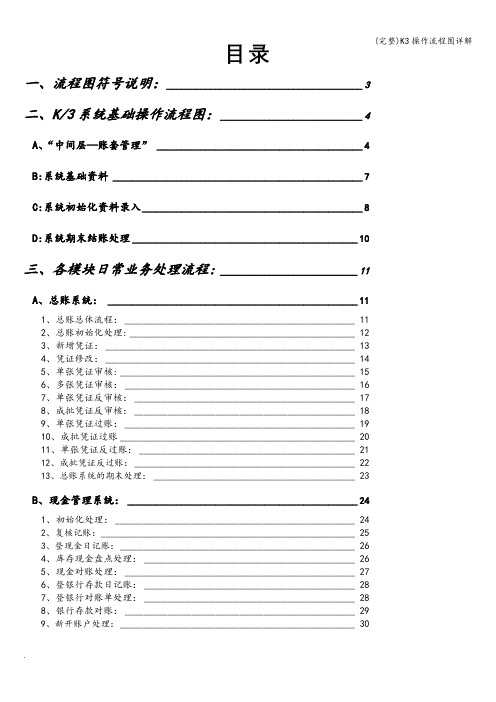
(完整)K3操作流程图详解目录一、流程图符号说明:________________________________________ 3二、K/3系统基础操作流程图:_____________________________ 4A、“中间层—账套管理” __________________________________________ 4B:系统基础资料 ___________________________________________________ 7C:系统初始化资料录入_____________________________________________ 8D:系统期末结账处理______________________________________________ 10三、各模块日常业务处理流程: ____________________________ 11A、总账系统: ___________________________________________________ 111、总账总体流程:________________________________________________ 112、总账初始化处理: _______________________________________________ 123、新增凭证:____________________________________________________ 134、凭证修改:____________________________________________________ 145、单张凭证审核: _________________________________________________ 156、多张凭证审核:________________________________________________ 167、单张凭证反审核:______________________________________________ 178、成批凭证反审核:______________________________________________ 189、单张凭证过账:________________________________________________ 1910、成批凭证过账_________________________________________________ 2011、单张凭证反过账:_____________________________________________ 2112、成批凭证反过账:______________________________________________ 2213、总账系统的期末处理:__________________________________________ 23B、现金管理系统:_______________________________________________ 241、初始化处理:__________________________________________________ 242、复核记账:_____________________________________________________ 253、登现金日记账:_________________________________________________ 264、库存现金盘点处理:____________________________________________ 265、现金对账处理:________________________________________________ 276、登银行存款日记账:____________________________________________ 287、登银行对账单处理:____________________________________________ 288、银行存款对账:________________________________________________ 299、新开账户处理:_________________________________________________ 30C、固定资产系统:________________________________________________ 311、固定资产初始化操作:__________________________________________ 312、新增卡片类别资料: _____________________________________________ 323、日常新增固定资产卡片操作: _____________________________________ 334、单张固定资产变动处理:________________________________________ 345、成批固定资产变动: _____________________________________________ 356、固定资产清理:________________________________________________ 36 D:报表系统______________________________________________________ 371、自定义报表的建立______________________________________________ 372、公式定义______________________________________________________ 38E、应收款管理系统_______________________________________________ 391、初始化数据录入________________________________________________ 392、应收款管理系统总体流程________________________________________ 403、日常操作-发票录入____________________________________________ 414、日常操作-其它应收单录入______________________________________ 425、日常操作-应收票据录入________________________________________ 436、日常操作-收款单录入__________________________________________ 447、单据核销管理__________________________________________________ 458、期末结账______________________________________________________ 46F、应付款管理系统_______________________________________________ 471、初始化数据录入________________________________________________ 472、应付款管理系统总体流程________________________________________ 483、日常操作-发票录入____________________________________________ 494、日常操作-其它应付单录入______________________________________ 505、日常操作-应付票据录入________________________________________ 516、日常操作-付款单录入__________________________________________ 527、单据核销管理__________________________________________________ 538、期末结账______________________________________________________ 54 G:采购管理系统_________________________________________________ 551、初始化处理____________________________________________________ 552、总体业务处理流程______________________________________________ 56 H:仓存管理系统 __________________________________________________ 571、总体业务处理流程______________________________________________ 572、入库处理______________________________________________________ 583、出库处理______________________________________________________ 594、月末盘点______________________________________________________ 60 I:存货核算系统 __________________________________________________ 611、总体处理流程__________________________________________________ 612、暂估处理______________________________________________________ 623、成本计算______________________________________________________ 634、凭证处理+期末处理_____________________________________________ 64一、流程图符号说明:表示流程图起止说明表示操作或数据流向表示对本业务流程的辅助说明表示对非本业务流程辅助说明左上角表示关键操作点或单据名称右上角表示操作界面或操作人下半部表示对此次操作的重要说明二、K/3系统基础操作流程图:A、“中间层—账套管理”1、建立新账套:2、备份套账:3、恢复账套:B:系统基础资料C:系统初始化资料录入1、初始化余额录入:说明:除总账外各模块期初余额录入的顺序没有特别的规定。
K3工序操作业务流程

K3工序操作业务流程1、建立工艺路线:2、生产任务单(手工、或修改MRP生产任务类型:工序跟踪普通订单?流转卡跟踪普通订单?),确认/下达生成[车间作业系统——工序计划——工序计划单]3、每一工序计划单——生成——工序汇报(代表工序完成情况)4、每一工序计划单——生成——工序转移(代表工序状态转移)5、生产任务——产品入库(代表工序已全部完成,并入库)二、业务操作:(非自动派工、自动移转)1、例:建立工艺路线BBBB:下料、冲孔、折弯、清冼(外协)、焊接五道工序。
2、下达生产任务单(确认前注意将生产类型修改为工序跟踪普通订单)可以借用MRP计算投放出来的任务单,也可以手工下达。
3、生产任务单确认时,可以自动生成计划状态的“工序计划单”。
计划数量为生产任务单计划生产数量。
此时接收数量、实作数量、合格数量、移交数量、返修数量都为0。
接收数量要通过其他工序转移单来更新。
实作数量、合格数量、返修数量要通过工序汇报单来更新。
移交数量通过工序转移单来更新。
4、从工序计划单下推生成“派工单”,安排工序生产内容。
5、从派工单下推生成“工序汇报”,汇报完成情况。
6、从工序计划单下推生成工序转移单,将上一工序完成量转移至下一工序。
7、委外工序则执行以下操作步骤:1)从上一工序通过工序转移单来更新接收数量。
2)从工序计划单下推生成“委外工序转出单”。
3)从工序计划单下推生成“委外工序接收单”。
来更新实作数量、合格数量。
8、下一道工序则循环按派工单——工序汇报——工序转移的步骤执行操作,直至最后一道工序结束。
9、从生产任务单下推产品入库,完成本道工艺路线生产。
三、业务操作:(自动派工、自动移转)新的工艺路线:CCCC1、例:生产任务单2、生产任务单确认时,自动生成计划状态的工序计划单。
生产任务单下达时,自动审核工序计划单,并更新第一道工序的接收数量。
3、虽然工艺路线里是自动派动,但第一道工序并未自动生成派工单,还是需要手工生成派工单。
k3金蝶系统操作流程

k3金蝶系统操作流程K3金蝶系统操作流程。
K3金蝶系统是一款集成化的企业管理软件,它涵盖了财务、采购、销售、库存、生产、人力资源等多个领域,能够帮助企业实现信息化管理。
在实际操作中,熟练掌握K3金蝶系统的操作流程对于提高工作效率和管理水平至关重要。
下面将详细介绍K3金蝶系统的操作流程。
1. 登录系统。
首先,打开K3金蝶系统的登录界面,输入用户名和密码,点击“登录”按钮即可进入系统。
2. 界面导航。
进入系统后,首先会看到系统的主界面,其中包括各个模块的导航菜单,如财务、采购、销售、库存等。
用户可以根据自己的权限和工作需要选择相应的模块进行操作。
3. 模块操作。
在进入相应的模块后,可以进行各种操作,比如在财务模块可以录入凭证、查询账务等;在采购模块可以进行采购订单的录入和审核;在销售模块可以进行销售订单的录入和跟踪等。
4. 数据查询。
在系统中,用户可以通过各种查询条件来查询所需的数据,比如可以按日期、客户、供应商等条件进行查询,以便及时获取所需的信息。
5. 报表输出。
K3金蝶系统提供了丰富的报表功能,用户可以根据需要生成各种报表,比如财务报表、销售报表、库存报表等,这些报表可以帮助企业管理者进行决策分析。
6. 权限管理。
在K3金蝶系统中,管理员可以对用户的权限进行设置和管理,以确保每个用户只能操作自己被授权的模块和功能,保障系统的安全性和稳定性。
7. 系统设置。
最后,K3金蝶系统还提供了系统设置功能,管理员可以对系统进行参数设置和维护,以满足企业的特定需求。
总结。
通过以上操作流程的介绍,我们可以看到K3金蝶系统的操作流程是非常清晰和简单的,用户只需根据自己的权限和需要,选择相应的模块进行操作,即可完成各种管理工作。
同时,系统提供了丰富的报表功能和权限管理功能,可以满足企业的各种管理需求。
因此,熟练掌握K3金蝶系统的操作流程对于企业管理者和员工来说都是非常重要的。
希望本文对大家有所帮助,谢谢阅读!。
K3财务操作流程

三、总帐日常处理1、新增凭证操作流程:K3主控台—进入相应帐套—财务会计--总帐系统—凭证处理—凭证录入注意点:基础资料内容的查询--F7".."复制上一条摘要"//"复制第一条摘要Ctrl+F7--借贷调平键空格键--调整借贷方向(英文状态下)红字金额—先输数字,再输“负号”查看--选项--"代码自动提示窗口"等2、修改、删除凭证操作流程:K3主控台—进入相应帐套—财务会计--总帐系统—凭证处理—凭证查询a、修改:需选中错误凭证—点“修改”按钮b、删除:(1)如果凭证未保存想删除,点"还原"(2)如果凭证已经保存想删除,凭证查询中删除3、凭证审核操作流程:K3主控台—进入相应帐套—财务会计--总帐系统—凭证处理—凭证查询a、单张审核:选中需审核的凭证--点击“审核”按钮--进入凭证后再点击“审核”按钮即可b、成批审核:编辑菜单下“成批审核”注意点:a、审核和制单人不能为同一人;b、审核以后的凭证不能直接修改和删除;c、原审核人员才可以取消审核(反审核);4、凭证过帐操作流程:K3主控台—进入相应帐套—财务会计--总帐系统—凭证处理—凭证过帐注意点:A、过帐时,凭证不能过帐的原因:(1)初始化未完成(2)无过帐权限(3)凭证不是当期的(4)用户冲突B、凭证错误后的修改方法:a未审核、未过帐:直接在查询中选中错误凭证修改即可。
b已审核、未过帐:查询中取消审核章后即可修改。
(反审核)c已审核、已过帐:(1)在查询中冲销错误凭证(2)在查询中对错误凭证先进行反过帐,后反审核,即可修改。
5、帐簿的查询操作流程:K3主控台—进入相应帐套—财务会计--总帐系统—帐簿—选择各类帐簿(如:总分类帐)注意点:(1)帐证一体化:只能查询,不能直接修改(2)总帐和明细帐都可以跨年度和月份进行查询(3)第一次使用多栏帐要手工设计四、总帐期末处理*1、期末调汇操作流程:K3主控台—进入相应帐套—财务会计--总帐系统—结帐—期末调汇注意点:所有凭证必须过帐只有设置为参与“期末调汇”的科目,才能使用该功能*2、自动转帐操作流程:K3主控台—进入相应帐套—财务会计--总帐系统—结帐—自动转帐注意点:A、转出科目可以非明细科目;B、转入科目一定是明细科目;可包含未过帐凭证3、结转损益操作流程:K3主控台—进入相应帐套—财务会计--总帐系统—结帐—结转损益注意点:A、所有凭证必须过帐B、系统参数中本年利润科目要进行选择易引发的错误:若在系统参数中未选择“本年利润”科目,则报“未指定本年利润科目或科目不存在,不能进行结转损益”的错误4、期末结帐操作流程:K3主控台—进入相应帐套—财务会计--总帐系统—结帐—期末结帐注意点:不能结帐的原因:(1)有未过帐的凭证(2)无权限(3)其他子系统未结帐(4)与其他用户冲突B、K3主控台—进入相应帐套—财务会计--总帐系统—凭证处理—凭证查询—文件——打印设置——选纸张大小C、K3主控台—进入相应帐套—财务会计--总帐系统—凭证处理—凭证查询—选中需进行套打的凭证—点“凭证”按钮—“√”使用套打—方可进行预览和打印注意点:A、凭证过滤时注意币别的选择,套打格式中注意外币格式与本位币格式的选择B、若想对凭证进行分类套打,凭证过滤时注意凭证字的选择,套打格式中注意各种分类格式的选择K3子系统现金管理系统一、初始化系统设置—初始化—现金管理--初始化数据录入--引入结束初始化:编辑--结束初始化补充:如果日常处理中,公司新开户银行:先在基础资料中增加新科目,然后到现金管理系统初始化中去引入,再结束新科目初始化反初始化:编辑--反初始化二、日常处理财务会计—现金管理1、现金日记帐和银行日记帐共有三种方法:(1)复核记帐(2)从总帐中引入日记帐(3)新增*2、库存盘点(出纳实际库存对帐)财务会计—现金管理--现金--现金盘点3、现金对帐(出纳与总帐系统对帐)财务会计—现金管理--现金--现金对帐4、银行对账单(手工录入或外部引入)5、银行存款对帐(出纳与银行对帐)财务会计—现金管理--银行存款--银行存款对帐前提条件:银行对帐单应该录入到电脑中对账方式:手工对账、自动对账自动对账的条件:金额相等、结算方式相等、结算号相等、日期相等银行存款对帐必须满足的“基本条件”--金额相等6、余额调节表(自动生成)三、期末处理财务会计—现金管理—期末处理—期末结帐结帐与反结帐系统可以结转未达帐四、固定资产日常处理1、新增财务会计—固定资产--业务处理--新增卡片生成凭证:主窗口--业务处理--凭证管理(按单和汇总)固定资产的凭证可以在固定资产系统审核,但不能过帐卡片生成的凭证金额有误,要先删凭证,然后到卡片中修改金额(变动处理)2、清理(报废)财务会计—固定资产--业务处理--变动处理只能对以前期间的资产进行做清理时,可以单个清理,也可以部分清理如果想对清理过的卡片删除,要再点"清理",在清理的界面点"删除"3、变动财务会计—固定资产--业务处理--变动处理只能对以前期间的资产进行如果是折旧要素变动,折旧方法要改为动态平均法一张卡片多次变动,可以生成多条记录4、计提折旧财务会计—固定资产--期末处理--计提折旧折旧后若发现折旧金额有误,可通过“折旧管理”进行修改,并且未过帐的计提折旧凭证能够自动修改金额*5、自动对帐财务会计—固定资产--期末处理—自动对帐自动对帐的科目有:固定资产、累计折旧、减值准备6、卡片打印财务会计—固定资产--业务处理--卡片查询--文件--卡片打印五、期末处理结帐:财务会计—固定资产--期末处理--期末结帐反结帐:Shift+期末结帐K3报表系统报表系统(基础系统)系统间关联:总帐系统报表系统(通过公式取总帐系统凭证数据)一、查看系统的报表模板帐上取数:ACCT(取月份数)、ACCTEXT(取具体时间段日期的数,取对方科目的数)运算函数:SUM、AVG、MAX、。
k3软件操作流程

k3软件操作流程K3软件操作流程。
K3软件是一款功能强大的企业管理软件,它可以帮助企业实现信息化管理,提高工作效率。
下面将介绍K3软件的操作流程,希望能帮助大家更好地使用这款软件。
首先,打开K3软件,进入主界面。
在主界面上,你可以看到各个模块的入口,比如销售管理、采购管理、库存管理、财务管理等。
点击相应的模块,进入具体的操作界面。
在销售管理模块中,你可以进行客户管理、订单管理、发货管理等操作。
首先,点击客户管理,可以查看已有客户信息,也可以添加新的客户信息。
在订单管理中,可以新建销售订单,对订单进行审核、确认等操作。
在发货管理中,可以对已确认的订单进行发货操作。
在采购管理模块中,你可以进行供应商管理、采购订单管理、收货管理等操作。
点击供应商管理,可以查看已有供应商信息,也可以添加新的供应商信息。
在采购订单管理中,可以新建采购订单,对订单进行审核、确认等操作。
在收货管理中,可以对已确认的订单进行收货操作。
在库存管理模块中,你可以进行库存盘点、库存调拨、库存查询等操作。
点击库存盘点,可以对仓库的库存进行盘点操作。
在库存调拨中,可以将库存从一个仓库调拨到另一个仓库。
在库存查询中,可以查询特定商品的库存情况。
在财务管理模块中,你可以进行应收应付款管理、财务报表查询、费用报销等操作。
点击应收应付款管理,可以查看客户欠款和供应商欠款情况。
在财务报表查询中,可以查询各种财务报表,比如利润表、资产负债表等。
在费用报销中,可以对员工的费用报销进行管理。
总的来说,K3软件的操作流程涵盖了企业管理的方方面面,通过合理的使用,可以帮助企业提高管理效率,降低成本,实现良好的经营业绩。
希望以上介绍能对大家有所帮助,也希望大家能够善加利用K3软件,为企业的发展贡献自己的一份力量。
- 1、下载文档前请自行甄别文档内容的完整性,平台不提供额外的编辑、内容补充、找答案等附加服务。
- 2、"仅部分预览"的文档,不可在线预览部分如存在完整性等问题,可反馈申请退款(可完整预览的文档不适用该条件!)。
- 3、如文档侵犯您的权益,请联系客服反馈,我们会尽快为您处理(人工客服工作时间:9:00-18:30)。
• 接下去在采购模块做外购入库、发票等, 入库完毕后,由销售人员做销售出库、发 票一系列动作,如前所讲
并录入实际应付加工费用,此加工费用为不含税合计。
结束后,保存并审核。
委外结束后,发票到做购货发票,否则不做发票。 发票做法由委外加工入库单下推生成。
发票做完后,钩稽入库单。如果存在费用发票,将 费用发票一起钩稽
委外入库后,业务员做销售出库,路径如下:
源单类型选择销售订单,F7选单号,实发数量填写 实际发货数量。完毕后保存并审核。
绿色标记处填写实际退货数量
由红字正常发票勾稽。
直接外购的产品,如色织不需要再加工的产品,下完销 售订单后,采购人员可直接做采购申请单:
源单类型选择销售订单,F7选择要做的那张单据 直接调用,填写供应商
接下来做采购订单,采购订单可以由申请单下推生成,也可以从采购模块 新增
出库完毕后,必须做销售发票,最 好在月底做(分批出库时,可以多单生成一张发票)。
• 销售发票可以由销售出库单下推,也可以 新增。
审核后勾稽销售出库单。
勾稽数量依据实际数量填写,如果有费用发票,将费用发票 一并勾稽。
如果需要退货,那么由前期做的销售出库再生成 出库,这时生成的就是红字出库,操作方法:销 售出库维护,选择需要生成红字出库的那张单据 下推生成销售出库,如图所示:
委外加工出库单源单类型选择委外订单,F7选单号,订单信息会全部关联 出来,数量写实际发货数量,可以大于应发数量,应发数量是系统根据 BOM单自动计算的数量,可作为参考。
委外出库单保存并审核,等待工厂染色完毕,发货后做委外加工入库,路 径如下:
源单类型选择委外订单,F7选单号,实收数量写实际做货数量(需要做测 试样大货样时也如此)
物料代码选择坯布代码,录入数量和含税单价,信 息完毕后保存并审核。
等待厂家坯布准备完毕后,做坯布
入库,即系统中的外购入库单。
外购入库单可以由采购订单下推生成,如下图所示,操作为采购订
单模块里双击
选择要生成外购入库单的销
售订单下推即可。
也可以由下图所示,选择外购入库 单新增
源单类型选择采购订单,与之对应的采购信息会全 部勾稽过来,实收数量按实际情况填写。
K3 流程操作说明
——王海云
一、销售订单
• 首先录入销售订单 桌面上双击K/3专业版图标K/3主界面供 应链销售管理销售订单销售订单新增
双击进入销售订单录入界面,按F7选择购货单位和产品代 码,录入销售数量和含税单价,录入业务员姓名,所有信 息完毕之后保存并审核。
二、采购
• 采购分为两种, • 1.外购(即坯布或者不需要外加工的色织布,
• 因为坯布染色会有损耗,所以在做委外之 前要先做BOM单,BOM单是坯布与成品的 比例对应关系,即1米成品布需要由多少米 坯布染就而成。
• BOM单:K/3供应链仓存管理组装拆卸 作业组装件BOM录入
BOM单的坯布与成品间的对应关系 由损耗决定
BOM单必须为使用状态后,才能够被委外订 单调用
• 采购结束生成应付,发票寄到后做采购发 票,否则不做发票。
• 发票可以由外购入库单下推,方法同采购 订单下推外购入库一样
• 也可以由采购发票模块新增,如下图所示
发票与入库单勾稽,如果存在费用发票,将 费用发票一起钩稽。
坯布采购结束后,发到染厂去染色,即委外 加工的过程,在委外加工模块实现这一步骤。
或者在同一家工厂采购坯布再进行染色), 外购后可以直接做销售出库 • 2.委外加工(即坯布从A厂买来,然后送到B 厂再进行染色或者印花等),坯布要经过 外加工后才可以做销售出库
• 即需要做外加工的产品要做两步采购步骤: 采购和委外加工
以染色布做例子,首先购买坯布, 即坯布的采购流程
• K/3专业版K/3主界面供应链采购管理 采购订单采购订单新增
接下来做委外订单,路径如下
源单类型选择销售订单,按F7选择需要做委外的单据
含税单价栏录入所需的加工费单价,
BOM编号选择适合此品种的BOM单(即上一步做过的BOM单),入 库数量要注意改,因为会默认是订单数量,但实际会有可能出现入库 数量多于订单数量的情况,因此需要改写入库数量。
委外订单结束后保存并审核。接下来做委外发出,即委外出库单,路径如下:
